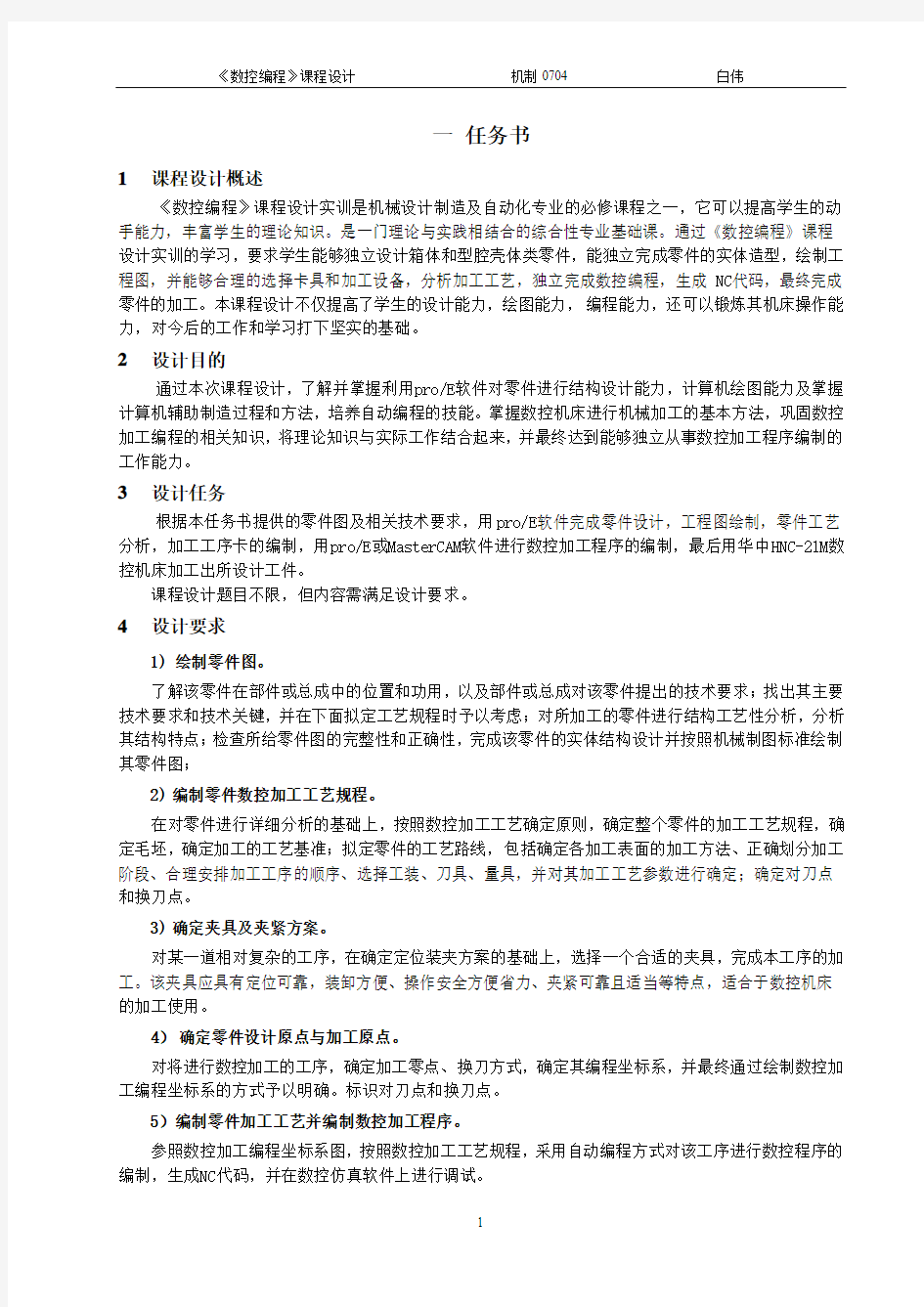

一任务书
1课程设计概述
《数控编程》课程设计实训是机械设计制造及自动化专业的必修课程之一,它可以提高学生的动手能力,丰富学生的理论知识。是一门理论与实践相结合的综合性专业基础课。通过《数控编程》课程设计实训的学习,要求学生能够独立设计箱体和型腔壳体类零件,能独立完成零件的实体造型,绘制工程图,并能够合理的选择卡具和加工设备,分析加工工艺,独立完成数控编程,生成NC代码,最终完成零件的加工。本课程设计不仅提高了学生的设计能力,绘图能力,编程能力,还可以锻炼其机床操作能力,对今后的工作和学习打下坚实的基础。
2设计目的
通过本次课程设计,了解并掌握利用pro/E软件对零件进行结构设计能力,计算机绘图能力及掌握计算机辅助制造过程和方法,培养自动编程的技能。掌握数控机床进行机械加工的基本方法,巩固数控加工编程的相关知识,将理论知识与实际工作结合起来,并最终达到能够独立从事数控加工程序编制的工作能力。
3设计任务
根据本任务书提供的零件图及相关技术要求,用pro/E软件完成零件设计,工程图绘制,零件工艺分析,加工工序卡的编制,用pro/E或MasterCAM软件进行数控加工程序的编制,最后用华中HNC-21M数控机床加工出所设计工件。
课程设计题目不限,但内容需满足设计要求。
4设计要求
1) 绘制零件图。
了解该零件在部件或总成中的位置和功用,以及部件或总成对该零件提出的技术要求;找出其主要技术要求和技术关键,并在下面拟定工艺规程时予以考虑;对所加工的零件进行结构工艺性分析,分析其结构特点;检查所给零件图的完整性和正确性,完成该零件的实体结构设计并按照机械制图标准绘制其零件图;
2) 编制零件数控加工工艺规程。
在对零件进行详细分析的基础上,按照数控加工工艺确定原则,确定整个零件的加工工艺规程,确定毛坯,确定加工的工艺基准;拟定零件的工艺路线,包括确定各加工表面的加工方法、正确划分加工阶段、合理安排加工工序的顺序、选择工装、刀具、量具,并对其加工工艺参数进行确定;确定对刀点和换刀点。
3) 确定夹具及夹紧方案。
对某一道相对复杂的工序,在确定定位装夹方案的基础上,选择一个合适的夹具,完成本工序的加工。该夹具应具有定位可靠,装卸方便、操作安全方便省力、夹紧可靠且适当等特点,适合于数控机床的加工使用。
4)确定零件设计原点与加工原点。
对将进行数控加工的工序,确定加工零点、换刀方式,确定其编程坐标系,并最终通过绘制数控加工编程坐标系的方式予以明确。标识对刀点和换刀点。
5)编制零件加工工艺并编制数控加工程序。
参照数控加工编程坐标系图,按照数控加工工艺规程,采用自动编程方式对该工序进行数控程序的编制,生成NC代码,并在数控仿真软件上进行调试。
6)现场加工。
将已经调试好的零件加工程序导入数控机床,安装好所需刀具,夹紧工件,对刀找到编程原点,进行数控加工。
7)编写课程设计说明书。
设计说明书需打印:
正文:宋体五号,单倍行距;
页眉:宋体小五号,内容包括班级姓名《数控编程》课程设计说明书字样;
设计结果包括:设计任务书,设计思路,设计步骤,设计过程的说明和阶段结果,并附有零件实体模型图,工程图,工艺分析方案,刀具和夹具选择方案,现场加工结果。
二.实体造型
2.1 建立新文件
建立新文件:启动PRO/E,单击新件文件,系统弹出对话框,选择“零件”“实体”类型。并选择“不能使用缺省模块,进入实体建摸。
2.2 使用拉伸工具建立模型长方形基体
(1)实体模型中,建立一个TOP基准面为草绘平面,RIGHT基准面为参照,拉伸实体模型200mm ×120mm×40mm,实体拉伸模型。如图1所示
图1
(2)选择工件上平面为基准面,去除凹槽材料,两圆半径为40mm,圆心距为80mm,深为15mm.。如图2所示
图2
(3)使用拉伸工具建立模型,单击基础特征工具栏的“拉伸”按钮,选择草绘基准面,进入草绘工作环境。利用草绘工具栏画出图中两个半径为15mm的圆,然后向下拉伸25mm并除料。如图3所示
图3
(4)选择工件上表面为基准面,在实体四顶点,去除以顶点为顶角,两边长20mm的四个等腰三角形,向下拉升20mm并除料。如图4所示
图4
(5)零件实体
根据在pre/Enginner界面中,利用拉伸、去除材料、选取已绘制的线等基本绘图操作操作,形成实体模型图4所示。
三数控加工工艺
3.1确定毛坯种类
机械加中毛坯的种类有很多种,如铸件、锻件、型件等。根据凸台模具零件图所选择的灰铸铁材料,大小为200mm×120mm×40mm。在加工过程中应可以达到的设计指标和加工特点,达到零件加工的经济性。
3.2 数控加工的基本工艺过程
(1)选择合适的数控机床加工的零件,确定数控加工的内容。
(2)分析零件图样,明确加工内容及技术要求。
(3)确定数控加工方案,制定加工工艺路线,如工序划分及加工顺序等。
(4)数控加工工序的确定,如工步划、刀具选择及切削用量的选择。
(5)数控加工程序的调整,确定刀具轨迹。
(6)处理数控机床上的部分工艺指令。
3.3 机床的选择
(1)数控机床主要的规格的尺寸应与工件的轮廓尺寸相适应。既小的工件应当选择小规格的机床加工,而大的工件则选择大规格的机床加工,做到设备的合理使用。
(2)机床结构取决于机床规格尺寸、加工工件的重量等因素的影响。
(3)机床的工作精度与工序要求的加工精度相适应。根据零件的加工精度要求选择机床,如精度要求低的粗加工工序,应选择精度低的机床,精度要求高的精加工工序,应选用精度高的机床。
(4)机床的功率与刚度以及机动范围应与工序的性质和最合适的切削用量相适应。如粗加工工序去除的毛呸余量大,切削余量选得大,就要求机床有大的功率和较好的刚度。
此处选择数控机床为华中HNC-21M
3.4工艺分析
表3-1工艺分析
序号工序名称定位基准
1 铣200×120端面上表面
2 铣深15的凹槽上表面
3 铣轮廓上表面
4 铣?30的通孔凹槽上表面
3.5刀具及切削用量的选择
刀具的选则是数控加工的重要工艺内容之一,不仅要精度高,刚度高,耐用度高,要求尺寸稳定,安装方便,这就要求采用新型优质材料制造数控加工工具,并优选道具参数。
选刀具时,要使用道具的尺寸与被加工表面尺寸和形状相适应。生产过程中,平面零件周边轮加工,常采用立洗刀。铣削平面时,应选择硬质合金刀片铣刀;加工凸台或凹槽选择高速立铣刀。
所以在模拟加工中选择刀具如图3-1所示;
图3-1
合理选择切削用量的原则:粗加工时,一般以提高生产率为主,但也应该考虑经济性和加工成本;半精加工时,应在保证加工质量的前提下,兼顾切削效率、经济性和加工成本。
3.6工序卡
表 3—2 数控加工工序卡片
零 件 名 称 零件材料 夹 具 使用设备 班 级 姓 名 日 期
方形凹槽通孔零件 灰铸铁 虎钳
华中HNC-21M
机制0704
白伟
12月8号
工步号
工步 内容 所选加 工方式
刀具号
刀具规格
及名称
主轴 转速 (r/min ) 进给 速度 (mm/min ) 被吃 刀量 (mm )
1 粗铣削200mm ×120mm 的端
面 面铣削 T01
Φ50的硬质合金刀
382 306 1
2 粗铣深15mm 的凹槽 挖槽 T02
Φ30的高速钢铣刀 127 102 1
3 铣4个角的轮廓 铣轮廓 T02 Φ20的高速钢铣刀 191 153 1
4 铣削Φ30的通孔
打孔
T04
Φ30的硬质合金刀
637
509
1
四 加工仿真
4.1 建立新文件
启动pre/Enginner,单击“文件”→“新建”命令,选择“制造”→“NC 组件”类型,输入文件名,选择“使用缺省模板”复选框,确认后在对话框中选择“mmns-mfg-nc ”模板,进入数控加工环境。
4.2 装配模型及工件
(1)在菜单管理器中选择“制造模型”→“装配”→“参考模型”导入制造模型,选取参照模型实体模型。在数控环境下导入参考模型,设置装配操作面板,按“缺省”完成参考模型的放置。
(2)在菜单管理器中选择“制造模型”→ “装配”→ “工件”导入制造模型,选取工件实体模型。在数控环境下导入工件,设置装配操作面板,按“缺省”完成参考模型的放置。 参照模型和工件装配放置,如图4—1所示
图4—1
4.3 制造设置
单击菜单管理器中的“制造”“制造设置”“操作”选项,打开操作设置窗口, 1.操作名称:使用缺省的操作名称op010。
2.NC机床:NC机床,3轴、MMPM类型选择默认MACH01。
3.夹具设置:夹具选择默认
4.加工零点
建立一个坐标ACSO,按ctrl选择RIGHT面 FRONT面和工件上表面,然后按确定。如图4—2
所示。
5.退刀曲面设置:在ACSO上沿Z轴向上10,完成退刀面的设置。
图4—2
4.4工步
1:铣200×120端面
单击界面中的“体积块铣削”→“拉伸”→“放置上表面”→绘制200×120的长方形,然后确定,在选项板上选择“反向”,深“2”确定。单击菜单管理中的“制造”→“加工”→“体积块”→“3轴”→“完成”。在序列选项板上选中“名称”、“刀具”、“参数”、“体积”复选框,单击“完成”。
1.刀具设置:选择端铣削,刀具直径?50。
2.参数设置:切削进给306mm/min, 步长深度1mm, 跨度20mm, 安全距离5mm, 主轴转速380r/min。
3.体积选择:选择200×120的长方形的体积块,然后确定。
4.演示轨迹
在“NC序列”菜单中选择“演示轨迹”选项,在菜单中选择“屏幕演示”选项,则加工路线图如图4—3所示。
图4—3
2:铣凹槽
单击界面中的“菜单管理器”→“制造”→“加工”→“NC序列”→“容器铣削”→“三轴”确定选择刀具,在序列选项板上选中“曲面”、“刀具”、“参数”复选框,选择参照模型中的凹槽以及其内壁点击完成。
1.刀具设置:选择端铣削,刀具直径?30
2.参数设置:切削进给102mm/min, 步长深度4mm, 安全距离5mm, 主轴转127r/min。
3演示轨迹
在“NC序列”菜单中选择“演示轨迹”选项,在菜单中选择“屏幕演示”选项,则加工路线图如图4—4所示。
图4—4
3:铣轮廓
单击界面中的“菜单管理器”→“制造”→“加工”→“NC序列”→“轮廓铣削”→“三轴”确定选择刀具,在序列选项板上选中“曲面”、“刀具”、“参数”复选框,选择参照模型的四个外角边以及下凸台边,单击完成。
1.刀具设置:选择端铣削,刀具直径?20
2.参数设置:切削进给153mm/min, 步长深度4mm, 安全距离5mm, 主轴转速191r/min。
3演示轨迹
在“NC序列”菜单中选择“演示轨迹”选项,在菜单中选择“屏幕演示”选项,则加工路线图如图4—5示。
图4—5
4:钻?30的通孔
单击界面中的“轮廓”→“3轴”→“完成”,在序列选项中选择“刀具”、“参数”、“曲面”复选框,单击“完成”。
1.刀具设置:选择钻头,刀具直径?30。
2.参数设置:切削进给509mm/min, 步长深度4mm, 安全距离5mm, 主轴转速637r/min。
3.选取曲面
在NC序列曲面选项板上,“选取曲面”“模型”“完成”,然后再选取?30的外轮廓,然后确定。
4.演示轨迹:在“NC序列”菜单中选择“演示轨迹”选项,在菜单中选择“屏幕演示”选项,则加工路线图如图4—6所示。
图4—6
4.5 加工总刀轨图、工序图
加工总刀轨迹图,如下图所示:
4.6仿真
(1)使用斯沃软件机床HNC-21M 卡具为虎钳,毛胚刀具放置按照工序卡安排,使用NC代码进行加工。
(2)确定零件设计原点与加工原点。
在刀库中添加一把刀,先转换在XZ坐标系,然后进行X轴方向上的进行贴X方向的左右对刀,记录两边的数据,然后再Y轴方向上进行相同的方法,记录Y方向两边的数据,最后在Z轴方向对刀,记录Z轴的数据加工结果如图。
五设计小结
数控编程课程设计实训结束了,发现自己懂的真是太少了,在实训的一个周了遇到了大量的问题,对于PRO/E,Master CAM等软件的使用不够熟练,导致设计内容没办法跟上老师的安排,最后经过老师和同学们的热心帮助,以及查阅资料完成了本次课程设计,从中学到了不少知识,比如绘制零件图,零件加工工艺以及编辑数控加工程序,使用仿真软件进行加工等等,这一系列都将对接下来的毕业设计有很大的帮助
六参考文献
[1] 李诚人编著.数控加工概论[M].清华大学出版社,2006.
[2] 王绍俊主编.机械制造工艺设计手册[M].哈尔滨工业大学出社,1987.
[3] 吴明有编著.数控加工自动编程[M].清华大学出版社,2008.
[4] 陈俊主编.数控机床编程及应用[M].北京理工大学出版社,2008.
[5] 詹有刚主编.Pro/Enginner Wildfire 中文野火版4.0数控加工教程[M].机械工业出版社,2008.
七感想
一周的课程设计结束了,在这次的课程设计中不仅检验了我所学习的知识,也培养了我如何去把握一件事情,如何去做一件事情,又如何完成一件事情。在设计过程中和同学们相互探讨,相互学习,相互监督。课程设计是我们专业课程知识综合应用的实践训练,是我们迈向社会,从事职业工作前一个必不少的过程.”千里之行始于足下”,通过这次课程设计,我深深体会到这句千古名言的真正含义.我今天认真的进行课程设计,学会脚踏实地迈开这一步,就是为明天能稳健地在社会大潮中奔跑打下坚实的基础.通过这次数控编程课程设计,本人在多方面都有所提高。
八附件
附件1.工程图